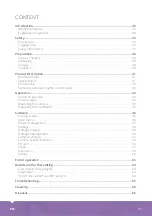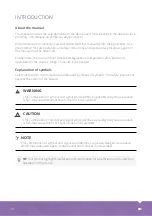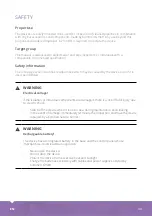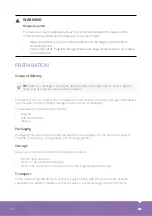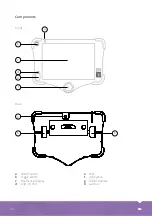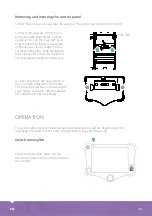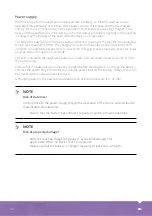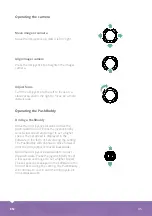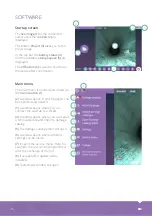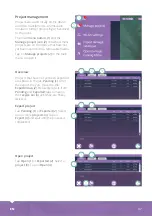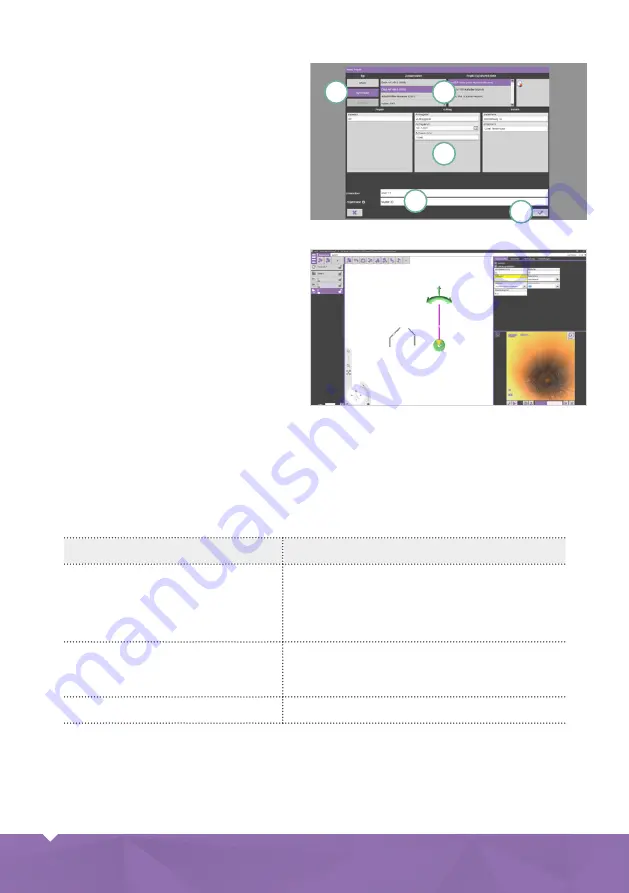
DE
33
Legen Sie den
Projekttyp (1)
fest.
Wählen Sie die gewünschten
Zustands-
daten
und die
Exportschnittstelle (2)
aus. Geben Sie alle relevanten
Informati-
onen (3)
ein.
Der
Projektname (4)
wird automatisch
aus den Eingaben für Ort und Straße
gebildet, er kann jedoch auch manuell
überschrieben werden.
Klicken Sie auf
OK (5).
Warten Sie, bis der Import und ggf. der
Upload in die Cloud abgeschlossen sind.
Weitere Informationen finden Sie in der
Bedienungsanleitung can3D
®
.
1
2
3
4
5
HILFE BEI STÖRUNGEN
Sollten Fehler auftreten, können Sie mit Hilfe der folgenden Aufstellung mögliche Ursachen
eingrenzen und Probleme in vielen Fällen selbst beheben.
STÖRUNG
ABHILFE
Adressdatenbank ist leer (nur für
Österreich und Schweiz relevant)
Deaktivieren Sie die Adresseingabe im Hauptme-
nü unter Einstellungen
Ändern Sie die Spracheinstellung im Hauptmenü
unter Einstellungen
Gerät fährt nicht sofort herunter
Windows-Updates werden ausgeführt. Stromver-
sorgung sicherstellen und warten bis das Gerät
abschaltet
Gerät fährt nicht hoch
Stromversorgung prüfen
Bei anderen Störungen, Reparaturanfragen, Ersatzteilbestellungen und sonstigen Fragen
wenden Sie sich bitte an Ihren Lieferanten oder unser Service-Team unter:
Telefon:
+49 (0) 9382 9727 - 710
E-Mail:
Содержание easyTab
Страница 1: ...BEDIENUNGSANLEITUNG easyTab INSTRUCTION MANUAL easyTab DE EN ...
Страница 27: ...DE 27 Beispiele ...
Страница 60: ...60 EN Examples ...